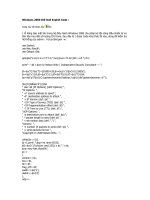code
Bạn đang xem bản rút gọn của tài liệu. Xem và tải ngay bản đầy đủ của tài liệu tại đây (2.05 MB, 37 trang )
Bài 1: Thiết kế Form như sau:
Yêu cầu:
+ Khi ta Click chuột lên nút lênh Show thì trên nền của Form hiện ra
dòng chữ "Trung tâm tin học Bách Khoa"
+ Khi ta Click chuột lên nút lệnh Clear thì dòng chữ trên Form biến
mất.
+ Khi ta Click chuột lên nút lệnh Exit thì chương trình biến mất
(Hướng dẫn:
Sử dụng sự kiện (Event) Click của đối tượng Command Button và
phương thức Print của Form)
Hướng Dẫn:
Đầu tiên tại cửa sổ trương trình làm theo lầm lượt các bước như hình sau
:
Tiếp đó đổi tên từng nút
Các nút sau làm tương tự.
- Tiếp đến là viết code cho trương trình :
Tại cửa sổ code :
Bạn có thể tham khảo đoạn code sau :
Private Sub CmdLuongdam0_Click()
Print "Trung Tam Tin Hoc Bach Khoa"
End Sub
Private Sub Cmdluongdam1_Click()
Luongdam.Cls
End Sub
Private Sub CmdLuongdam2_Click()
Luongdam.Hide
End Sub
Private Sub CmdLuongdam3_Click()
Luongdam.Hide
End Sub
Private Sub Form_Load()
Me.Caption = Space(10) & "Luongdam.Bai tap lap trinh Lop CNTT
K47"
End Sub
Private Sub Timer1_Timer()
Me.Caption = Right(Me.Caption, Len(Me.Caption) - 1) &
Left(Me.Caption, 1)
End Sub
Như vậy là các bạn đã hoàn thành bai tập 1 rồi đó
Bài 2:
Chương trình Hello
Yêu cầu:
+ Khi Click chuột lên nút Display Hello thì trong Text Box xuất
hiện dòng chữ "Hello World!!!"
+ Khi Click chuột lên Clear thì dòng chữ trong Text Box biến mất
+ Khi ta Click chuột lên nút lệnh Exit thì chương trình chấm dứt
(Hướng dẫn:
Sử dụng sự kiện (Event) Click của đối tượng Command Button và thuộc
tính Text của đối tượng Text Box)
Hướng Dẫn
Đầu tiên tại cửa sổ trương trình làm theo lầm lượt các bước như hình sau
:
Đổi tên các nút lầm lượt Display Hello, clear , exit
Ta tiếp tục Chuột phải vào đối tượng View Code để viết lệnh cho từng
đối tượng :
Đoạn code tham khảo
Private Sub Command1_Click()
Text1.Text = "Hello World "
End Sub
Private Sub Command2_Click()
Text1.Text = " "
End Sub
Private Sub Command3_Click()
Unload Me
Chúc Các bạn thanh công
Bài 3:
Thiết kế Form như sau:
Yêu cầu:
+ Khi Click chuột lên nút lệnh Bold thì các dòng chữ trong Text1 và
Text 3 đậm lên
+ Khi Click chuột lên nút lệnh Normal thì các dòng chữ trở lại bình
thường
+ Khi Click chuột lên nút lệnh Trans thì các dòng chữ trong Text 1
và Text 3 đổi chỗ cho nhau (Hướng dẫn bạn có thể dùng Text 2 làm trung
gian)
+ Khi Click chuột lên nút lênh Text thì con trỏ sẽ tự động xuất hiện
trong Text 1 để ta chuẩn bị nhập dữ liệu (Chú ý khi con trỏ hội tụ vào
trong Text 1 thì văn bản hiện có của Text 1 sẽ tự động được bôi đen)
Hướng Dẫn:
Đầu tiên tại cửa sổ trương trình làm theo lầm lượt các bước như hình sau
:
Tiếp theo các bạn đổi tên nút
Ta tiếp tục Chuột phải vào đối tượng View Code để viết lệnh cho từng
đối tượng :
Đoạn code tham khảo :
Private Sub Cmd1_Click()
Text1.Text = "Luong van Dam"
Text2.Text = "Lop :CNTT-K47 CDSLA "
Text3.Text = " Muong Bang_Mai Son "
Text1.FontBold = True
Text3.FontBold = True
End Sub
Private Sub Cmd2_Click()
Text1.FontBold = False
Text3.FontBold = False
End Sub
Private Sub Cmd3_Click()
Text1.Text = "Muong Bang_Mai Son"
Text2.Text = "Lop :CNTT-K47 CDSLA "
Text3.Text = "Luong van Dam "
End Sub
Private Sub Cmd4_Click()
CmdLuongdam0.Hide
End Sub
Private Sub Form_Load()
Me.Caption = Space(10) & "Luongdam CNTTK47"
End Sub
Private Sub Timer1_Timer()
Me.Caption = Right(Me.Caption, Len(Me.Caption) - 1) &
Left(Me.Caption, 1)
End Sub
Các bạn đã có một bài hoàn chỉnh rùi đó .chúc các bạn thành công trong
các bai tiếp theo
Bài 4:
Thiết kế biểu mẫu sau:
Yêu cầu:
+ Khi Click chuột lên nút lệnh "+" thì tổng a+b xuất hiện ở Text 3
+ Khi Click chuột lên nút lệnh "-" thì hiệu a-b xuất hiện ở Text 3
+ Khi Click chuột lên nút lệnh "*" thì tích axb xuất hiện ở Text 3
+ Khi Click chuột lên nút lệnh "/" thì thương a/b xuất hiện ở Text 3
+ Khi Click chuột lên nút lệnh "Mod" thì phần dư a/b xuất hiện ở
Text 3
(Hướng dẫn: chú ý hàm Mod, Vad, Str)
Hướng Dẫn:
Thiết kế form trên ta sử dụng textbox và command
Ta tiếp tục Chuột phải vào đối tượng View Code để viết lệnh cho từng
đối tượng :
Đoạn code tham khảo :
Dim a, b, kq As Double
Private Sub Chia_Click()
a = Val(Text1.Text)
b = Val(Text2.Text)
If (a = "" Or b = "") And (a = 0 Or b = 0) Then
MsgBox "Moi ban nhap lai gia tri a hoac b"
Else
kq = a / b
Text3.Text = kq
End If
End Sub
Private Sub Cong_Click()
a = Val(Text1.Text)
b = Val(Text2.Text)
If a = " " Or b = " " Then
MsgBox "Moi ban nhap lai gia tri a hoac b", vbOKCancel, "not ok"
Else
kq = a + b
Text3.Text = kq
End If
End Sub
Private Sub Nhan_Click()
a = Val(Text1.Text)
b = Val(Text2.Text)
If a = "" Or b = "" Then
MsgBox "Moi ban nhap lai gia tri a hoac b"
Else
kq = a * b
Text3.Text = kq
End If
End Sub
Private Sub Mod_Click()
a = Val(Text1.Text)
b = Val(Text2.Text)
If a = " " Or b = " " Then
MsgBox "Moi ban nhap lai gia tri a hoac b", vbOKCancel, "kho dc"
Else
kq = a Mod b
Text3.Text = kq
End If
End Sub
Private Sub Exit_Click()
Unload Me
End Sub
Private Sub Tru_Click()
a = Val(Text1.Text)
b = Val(Text2.Text)
If a = "" Or b = "" Then
MsgBox "Moi ban nhap lai gia tri a hoac b"
Else
kq = a - b
Text3.Text = kq
End If
End Sub
Đây là thành quả mà chính các bạn tạo ra đó
Bài 5:
Chương trình SPEED:
Yêu cầu:
+Khi ta thay đổi vị trí con chạy của thanh cuộn thì Text Box sẽ hiển
thị vị trí hiện tại của con chạy.
+ Khi Click chuột lên nút lệnh Exit thì chương trình chấm dứt.
(Hướng dẫn: Sử dụng các sự kiện Change của Scroll của thanh cuộn)
Hướng Dẫn:
Ta tiếp tục Chuột phải vào đối tượng View Code để viết lệnh cho từng
đối tượng :
Đoạn code tham khảo :
Private Sub Command1_Click()
End
End Sub
Private Sub Form_Load()
HScroll1.Max = 100
HScroll1.Min = 0
End Sub
Private Sub HScroll1_Change()
Text1.Text = HScroll1.Value & "mgh"
End Sub
Chúc các bạn thành công
Bài 6: Chương trình Option:
Yêu cầu:
+ Khi Click chuột vào các Check Box và các Option chương trình sẽ
hiện trạng thái của các hộp kiểm tra và nút chọn trong nhãn (label)
lblChoice.
+ Khi Click chuột lên nút lênh Exit thì chương trình biến mất.
Hướng Dẫn :
Thiết kế form
Phải chuột vào chọn view code để viết code cho cac nut tuong tu nhu
form tren